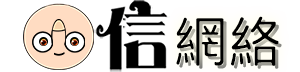[MAC] MAMP 輕鬆在MAC上佈置Apache + MySQL + PHP環境!
小編之前介紹過一些LAMP環境佈置包,LAMP也就是Linux + Apache + MySQL + PHP環境,有些還會順便安裝phpMyAdmin,Qihao小編這次要介紹的是MAMP環境佈置包,當然MAMP就是MacOS + Apache + MySQL + PHP,其實MacOS的環境非常類似Linux,但APP的界面都比Linux來的漂亮,應用程式也都比Linux得來的精緻,如果您是網頁設計人員或程式開發人員,可能都會需要一個可以測試的開發環境,這時MAMP就成幫您快速佈置一個PHP的開發環境!
軟體小資訊
軟體名稱 : MAMP & MAMP Pro
網站網址 : http://www.mamp.info/
免費下載 : 點此進入下載頁面
安裝教學
第一步 下載好最新版的MAMP後,點兩下安裝包,點擊「繼續」開始進入安裝精靈。
第二步 這個提醒資訊是說:等下會安裝MAMP跟MAMP Pro這兩個APP,同時會新增這兩個資料夾,如果您是MAMP Pro使用者,請勿把MAMP資料夾刪除。(謎之聲:那MAMP使用者可以把MAMP Pro資料夾刪除嗎?)
第三步 服務條款的部分各位務必詳細閱讀,否則可能喪失自己的權益。讀完後請點擊「繼續」再點「同意」。
第四步 接著,安裝精靈會幫您計算總共需要多少磁碟空間,確認後點「安裝」。
第五步 安裝應用程式要輸入密碼,你知道的~
第六步 接著等它安裝一下,安裝非常快。
第七步 看到這個畫面代表安裝好囉!
第八步 接著打開Launchpad,然後找到MAMP,不要點成MAMP Pro~
第九步 打開後會出現這個提示訊息,我們用的是免費版的MAMP,所以將上面的勾取消掉,並點左邊的按鈕執行MAMP。
使用簡介
第一步 打開MAMP後我們要執行Web Server,點第三個按鈕「Start Servers」。
第二步 可能會出現這個提示訊息,點允許即可。
第三步 接著會打開預設網頁,以後瀏覽可以在瀏覽器輸入localhost或127.0.0.1。
第四步 因為預設的port不是80,所以用瀏覽器開localhost也連不到,所以我們要變更Apache監聽的port,點第一個圖示「Preferences」。
第五步 點箭頭指的按鈕,然後點「OK」。
第六步 可能會需要輸入密碼。(抱歉圖片沿用上面的)
第七步 接著瀏覽看看。
檔案目錄為:/應用程式/MAMP/htdocs/